Σε αυτό το εγχειρίδιο θα μάθεις πώς μπορείς να δημιουργήσεις με δημιουργικό τρόπο πλαίσια γύρω από εικόνες με τον Microsoft Designer. Το περιθώρισμα των εικόνων τους χαρίζει όχι μόνο μια ελκυστική εμφάνιση, αλλά βοηθά επίσης να τις αναδείξεις καλύτερα στον συγκεκριμένο συμφραζόμενο. Μέσω συγκεκριμένων βημάτων και απλών οδηγιών, σου δείχνω πώς μπορείς να δημιουργήσεις και να προσαρμόσεις ατομικά πλαίσια και στυλ για τις εικόνες σου μέσω της χρήσης της Τεχνητής Νοημοσύνης.
Σημαντικές Ανακαλύψεις
- Η προσθήκη πλαισίων μπορεί να ενισχύσει την οπτική επίδραση των εικόνων σου.
- Με τον Microsoft Designer, μπορείς εύκολα να εφαρμόσεις διάφορα στυλ και διατάξεις.
- Η Τεχνητή Νοημοσύνη υποστηρίζει τη διαδικασία δημιουργίας και καθιστά την επεξεργασία εικόνων πιο εύκολη.
Οδηγίες Βήμα-προς-Βήμα
Αρχικά, θα πρέπει να ανοίξεις τον Microsoft Designer και να περιηγηθείς στο περιβάλλον του. Εκεί θα έχεις τη δυνατότητα να μεταφορτώσεις εικόνες και στη συνέχεια να τις πλαισιώσεις.
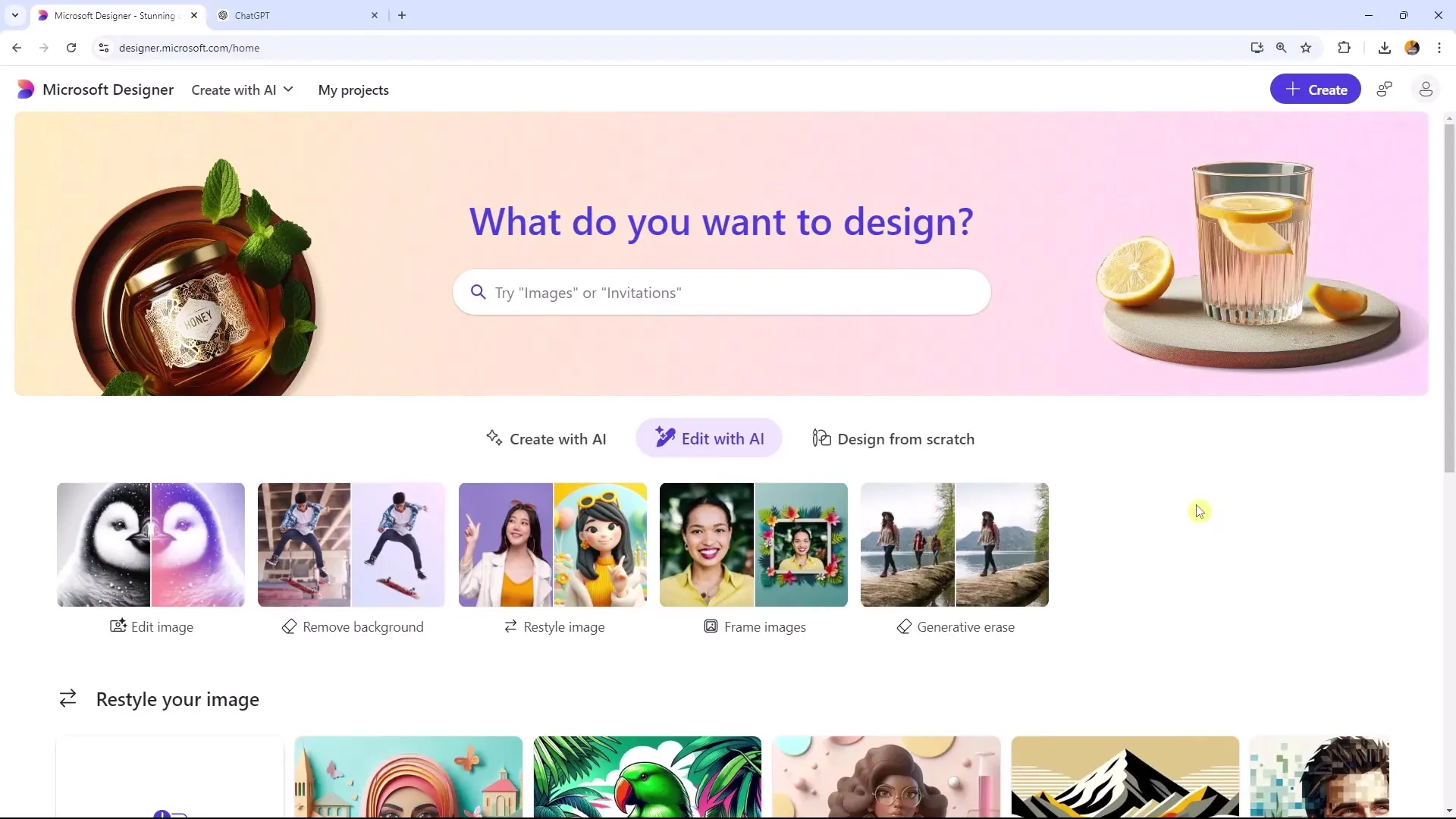
Για να προσθέσεις ένα πλαίσιο γύρω από την εικόνα σου, κάνε κλικ στο κουμπί "Πλαίσιο". Εκεί μπορείς να επιλέξεις τις μεταφορτωμένες σου εικόνες και να αποφασίσεις πώς θέλεις να τις πλαισιώσεις.
Επέλεξε μια εικόνα που θέλεις να πλαισιώσεις. Σημείωσε πως μπορείς να μεταφορτώσεις μόνο μια εικόνα τη φορά. Ωστόσο, μπορείς να αλλάξεις την επιλογή σου εύκολα αργότερα.
Μετά τη μεταφόρτωση της εικόνας σου, θα δεις διάφορες επιλογές πλαισίων. Αυτές ποικίλουν από γιορτινά σχέδια έως καλλιτεχνικές απεικονίσεις που ταιριάζουν καλά σε συγκεκριμένες περιστάσεις. Σου δείχνω μερικά παραδείγματα, όπως ένα πλαίσιο με cupcakes ή ένα για θέμα μωρού.
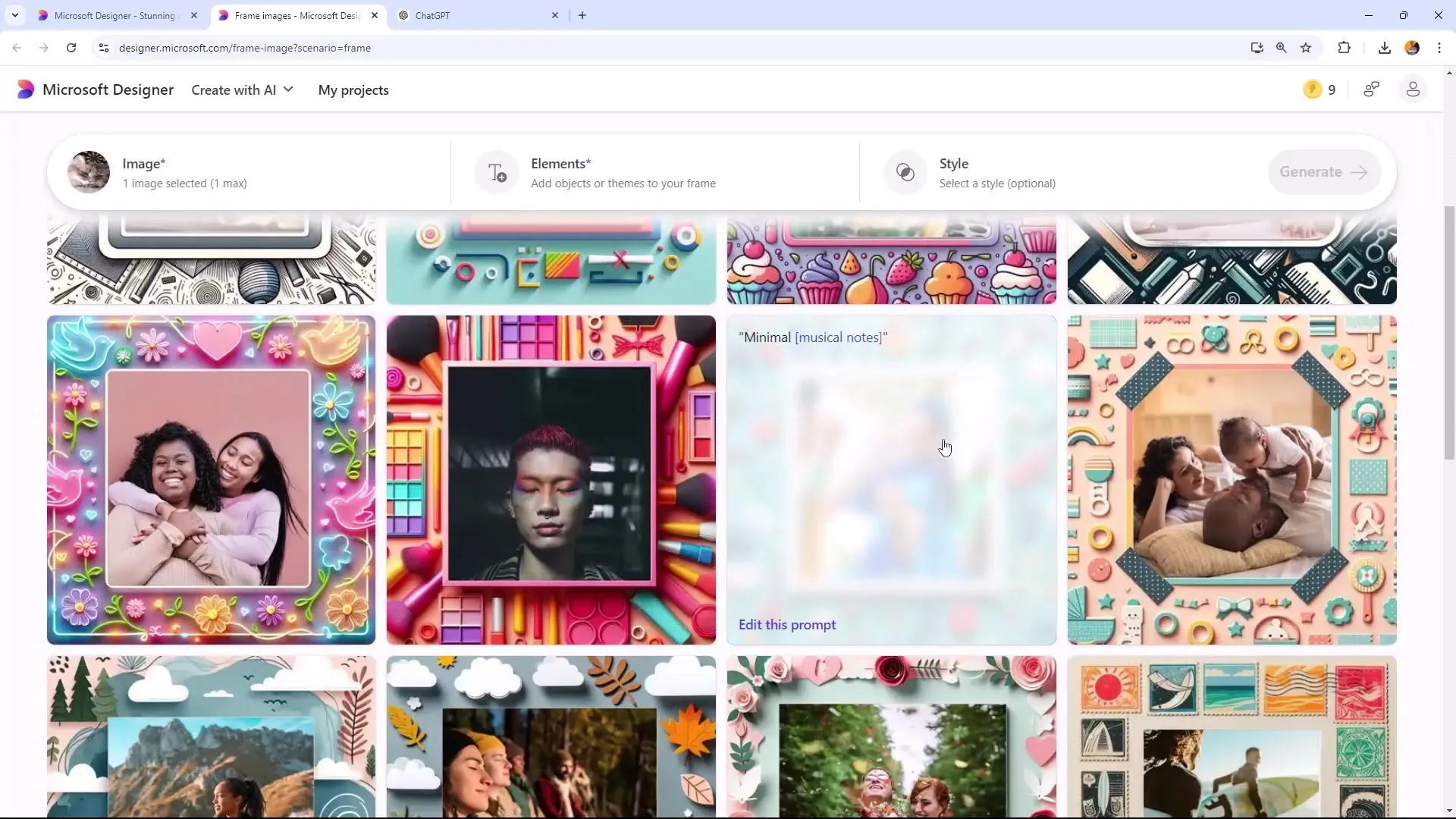
Αν αναζητάς πιο συγκεκριμένα στυλ, μπορείς να χρησιμοποιήσεις επίσης όρους όπως "Makeup brushes and pets" ή "bright colors" για να δημιουργήσεις το επιθυμητό σου look. Έχεις επίσης τη δυνατότητα να επιλέξεις στυλ με θεματική την εποχή του φθινοπώρου.
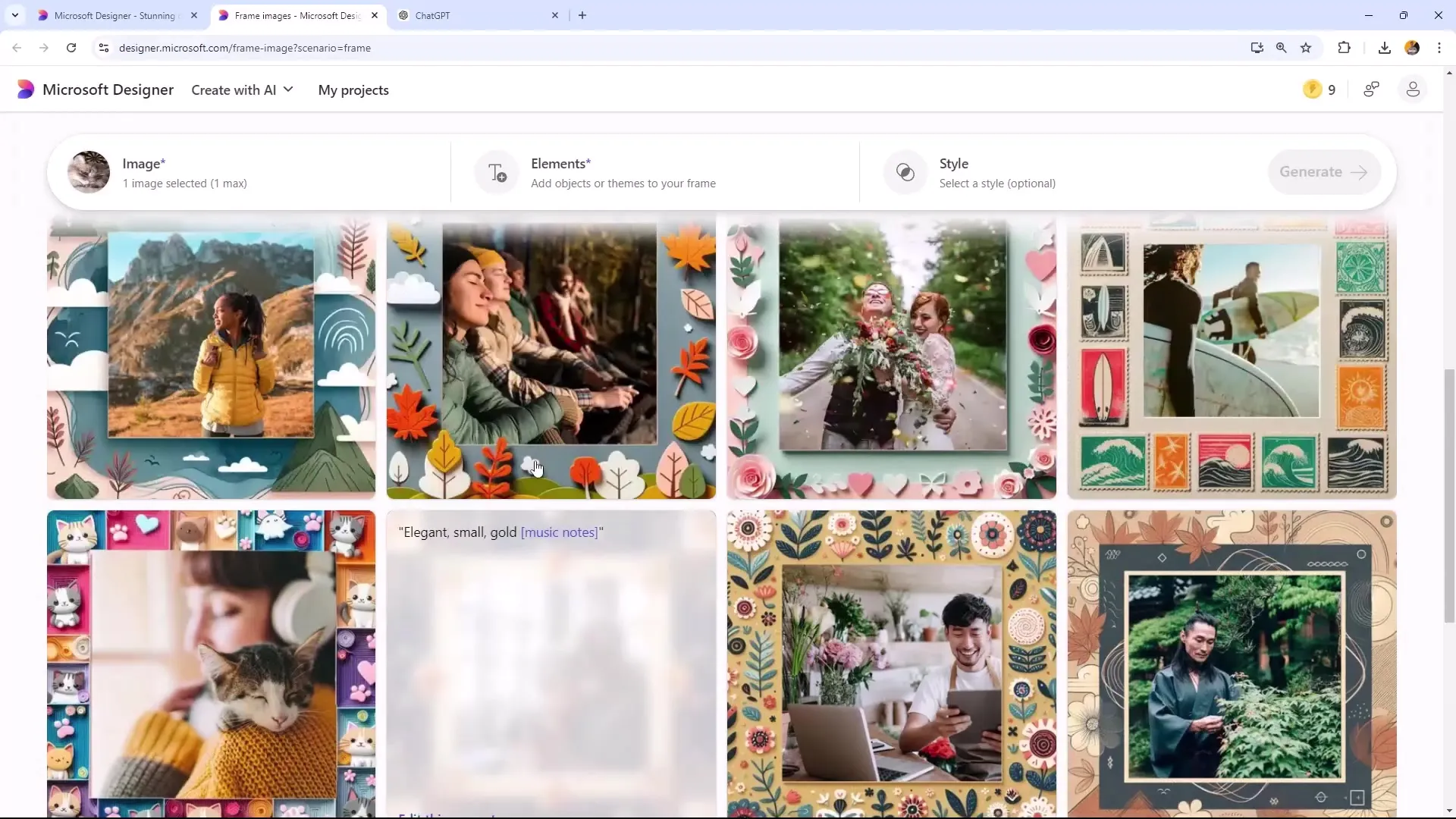
Αν επιθυμείς περισσότερο έλεγχο στο σχεδιασμό, μπορείς να επιστρέψεις στην αρχική προβολή και να επιλέξεις τον τύπο του πλαισίου ως "κενό". Έτσι μπορείς να μεταφορτώσεις ξανά την εικόνα σου χωρίς προηγούμενα στοιχεία.
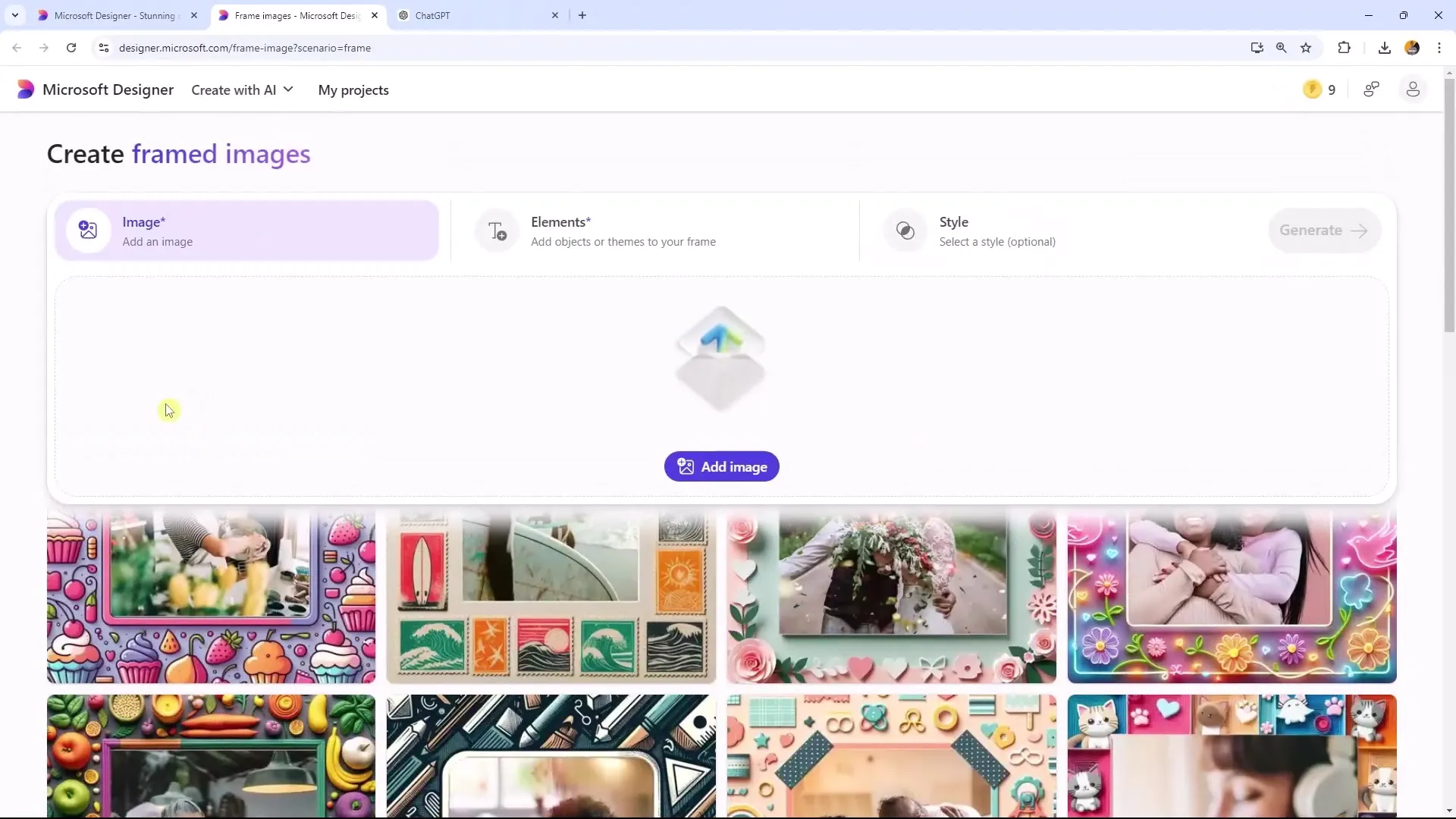
Ένας σημαντικός βήμα είναι να ορίσεις το στυλ για τα πλαίσια. Επίλεξε ανάμεσα σε διάφορες επιλογές όπως Color Block, Papercraft ή Ακουαρέλα.
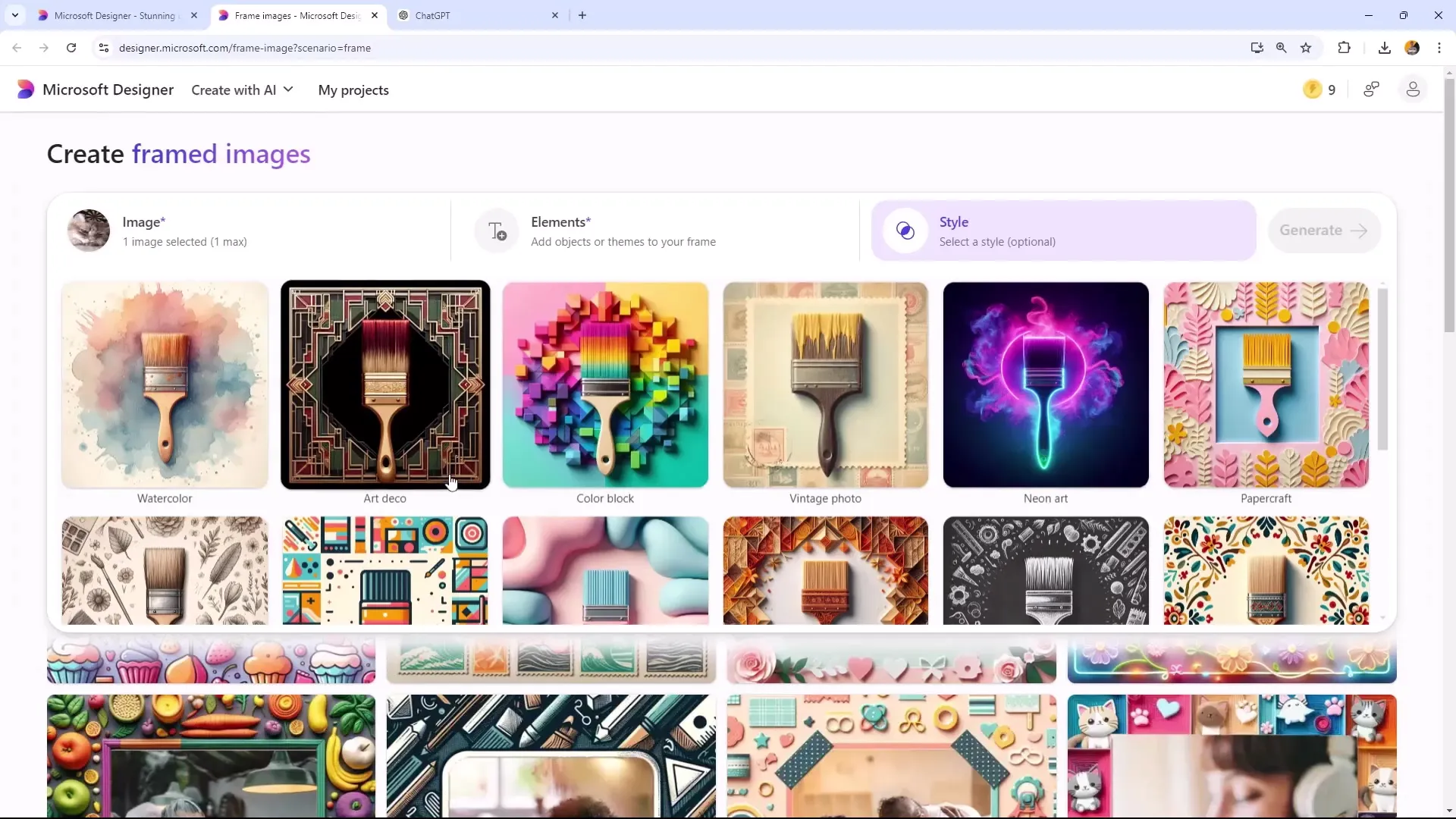
Αφού επιλέξεις το επιθυμητό στυλ, κάνε κλικ στο "generate" για να πραγματοποιήσεις τη μετατροπή της εικόνας σου. Αυτή η διαδικασία μπορεί να πάρει λίγο χρόνο, ειδικά αν πρόκειται για μια μεταφορτωμένη εικόνα.
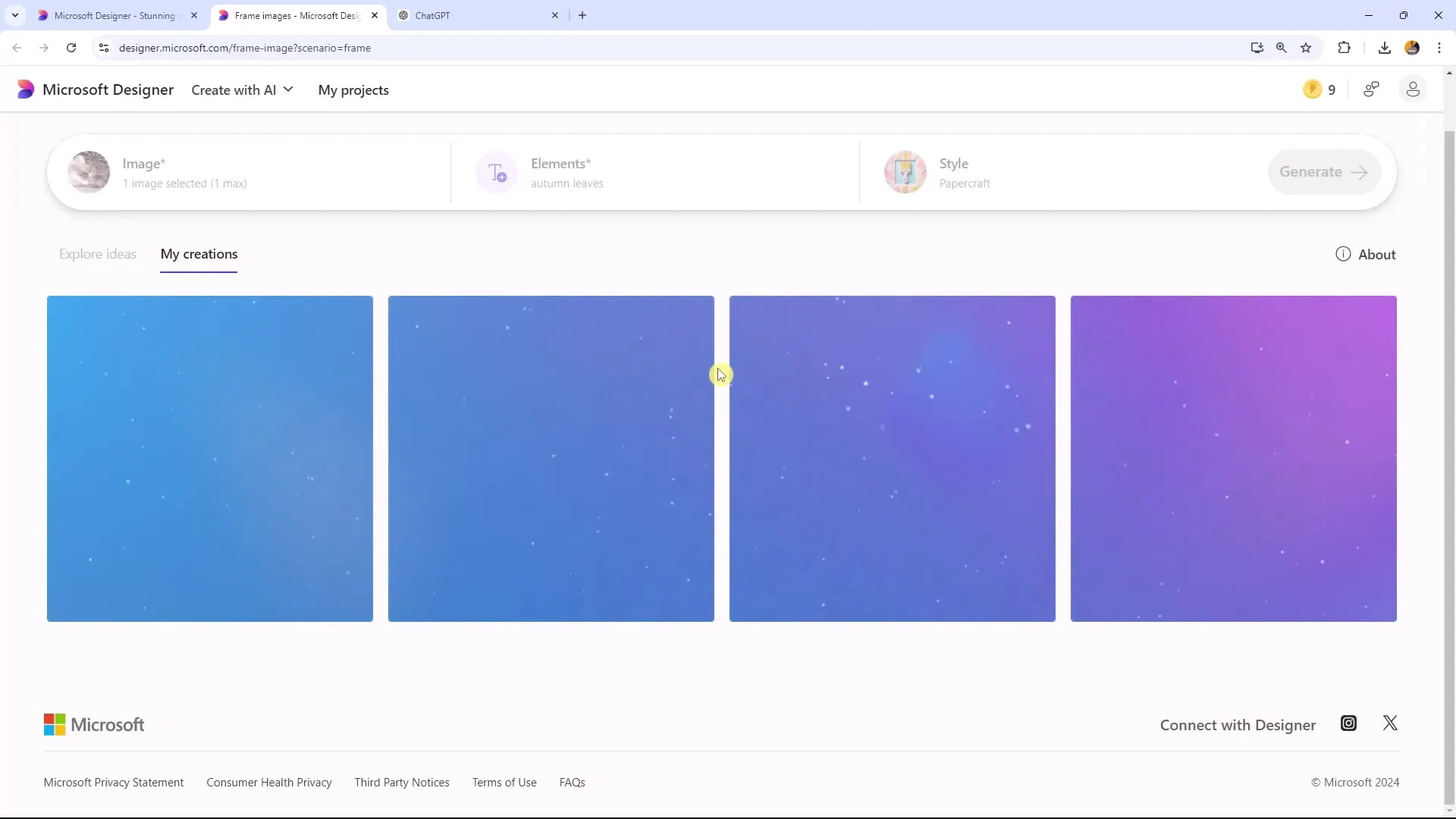
Μετά την ολοκλήρωση της μετατροπής, έχεις πολλά στιλίστικα στυλ να επιλέξεις. Μπορείς να τα προσαρμόσεις ατομικά κάνοντας κλικ στο "edit".
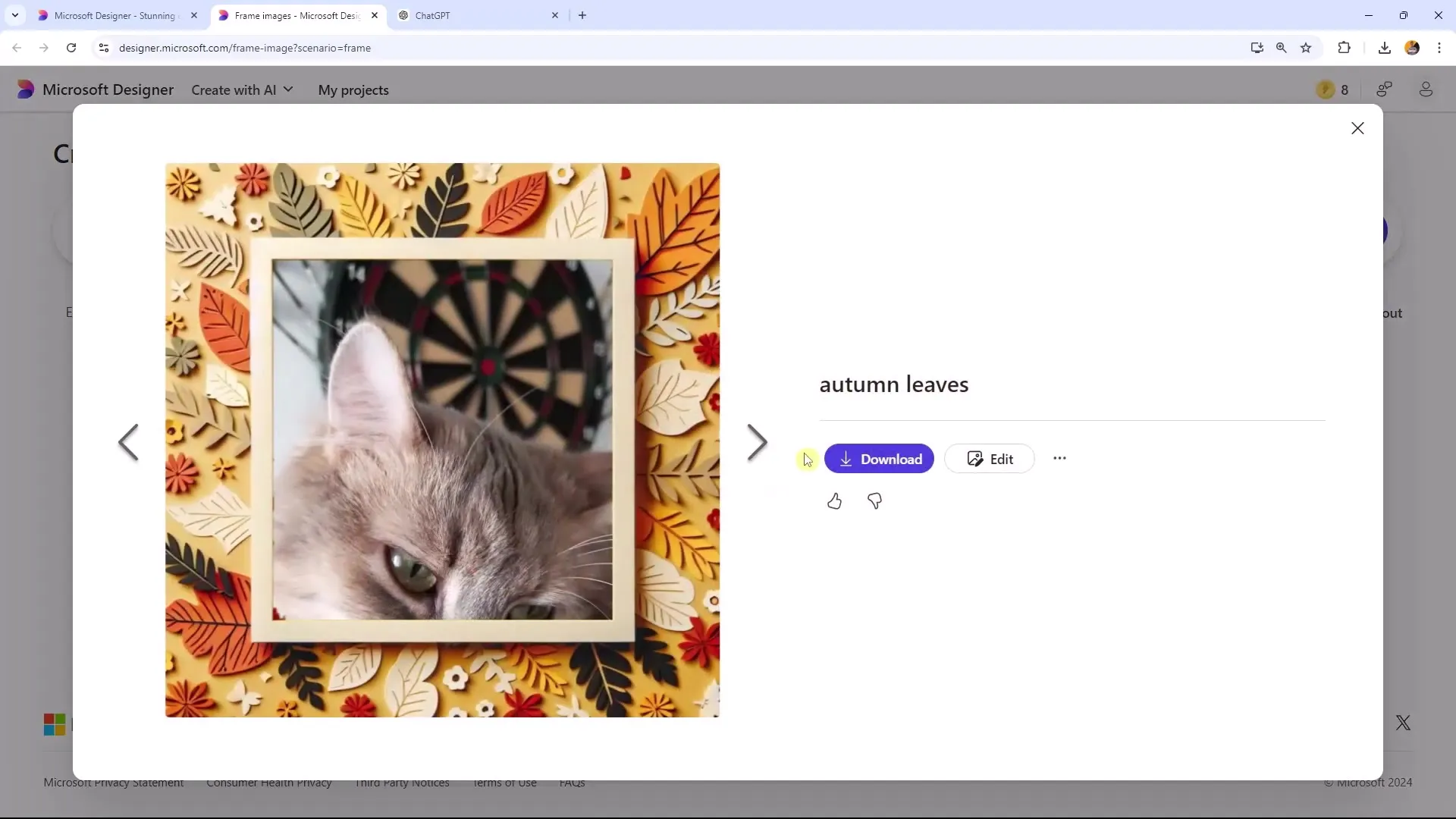
Για να τοποθετήσεις την εικόνα με τον καλύτερο τρόπο, ανοίγεις τη λεγόμενη "σταθερή καρτέλα". Εκεί μπορείς να προσαρμόσεις το μέγεθος της εικόνας σου και να τη μετακινήσεις στην επιθυμητή θέση.
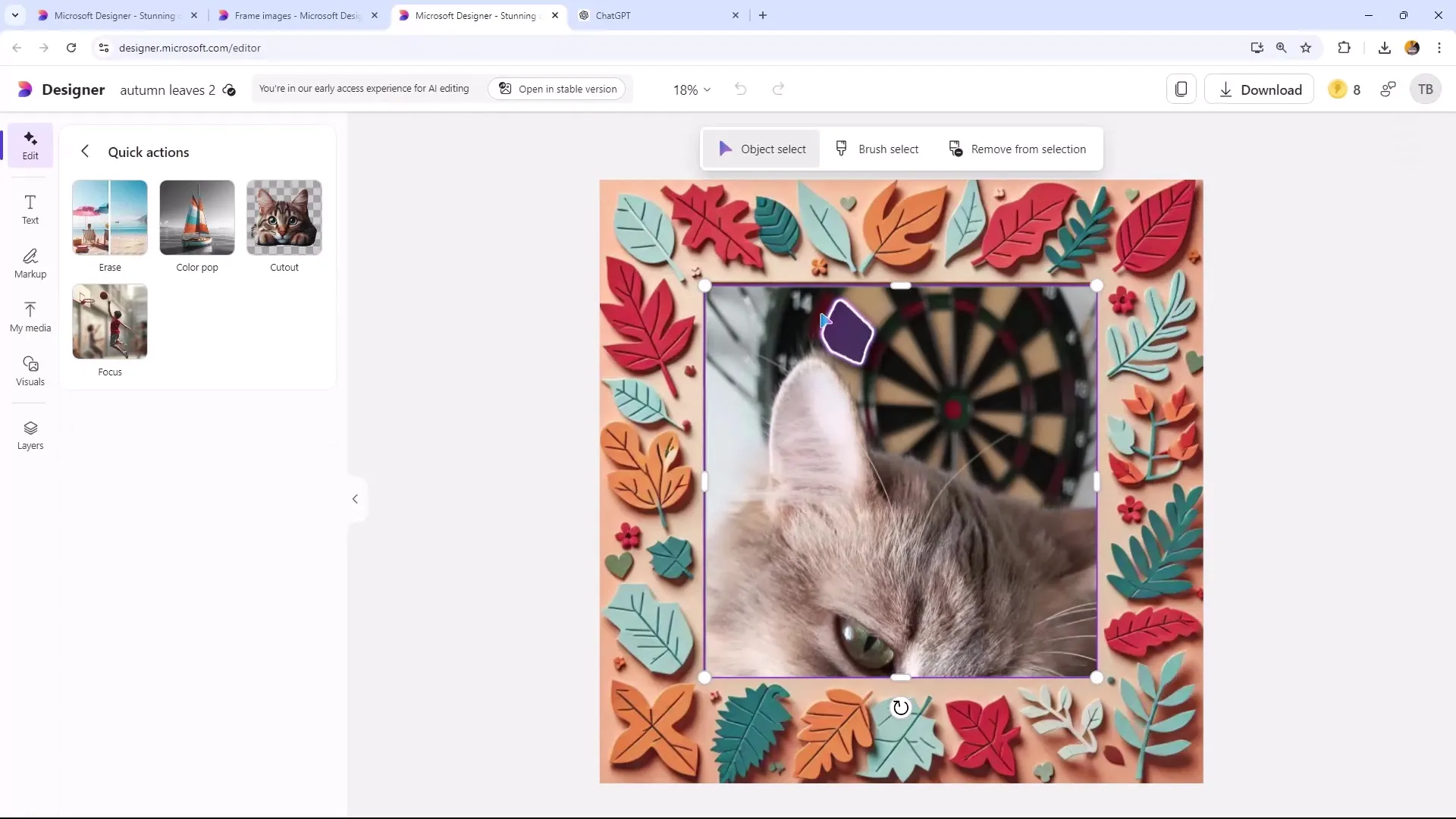
Είναι σημαντικό να χρησιμοποιήσεις αυτήν τη λειτουργία, καθώς σου επιτρέπει να επεξεργαστείς την εικόνα σου με ακρίβεια. Χρησιμοποίησε τα Quick Selection ή τα Markup Tools για να επεξεργαστείς την εικόνα σου.
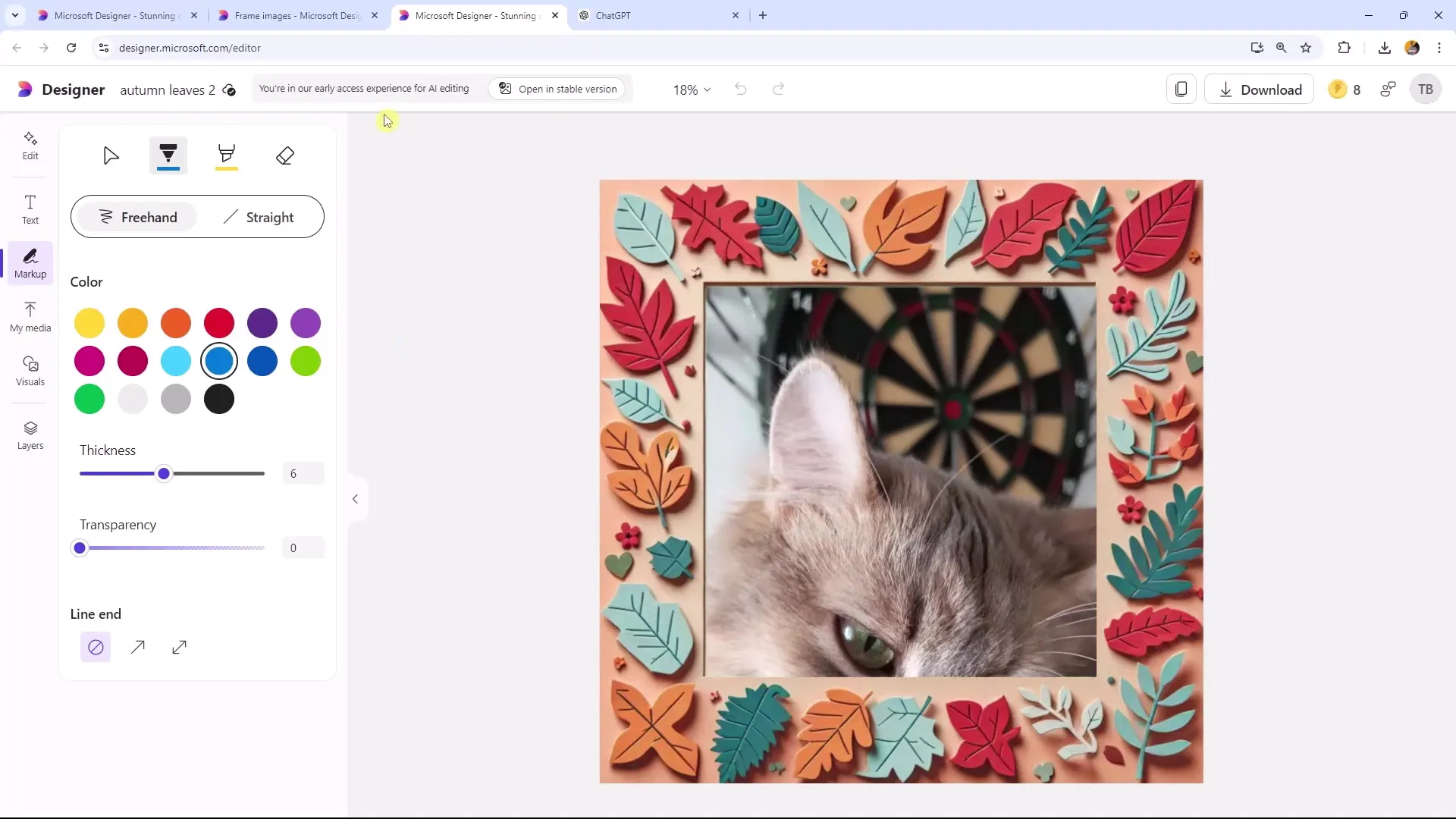
Αφού κάνεις τις απαραίτητες προσαρμογές, μπορείς να κατεβάσεις αμέσως την εικόνα ή να τη στείλεις απευθείας στο κινητό σου τηλέφωνο.
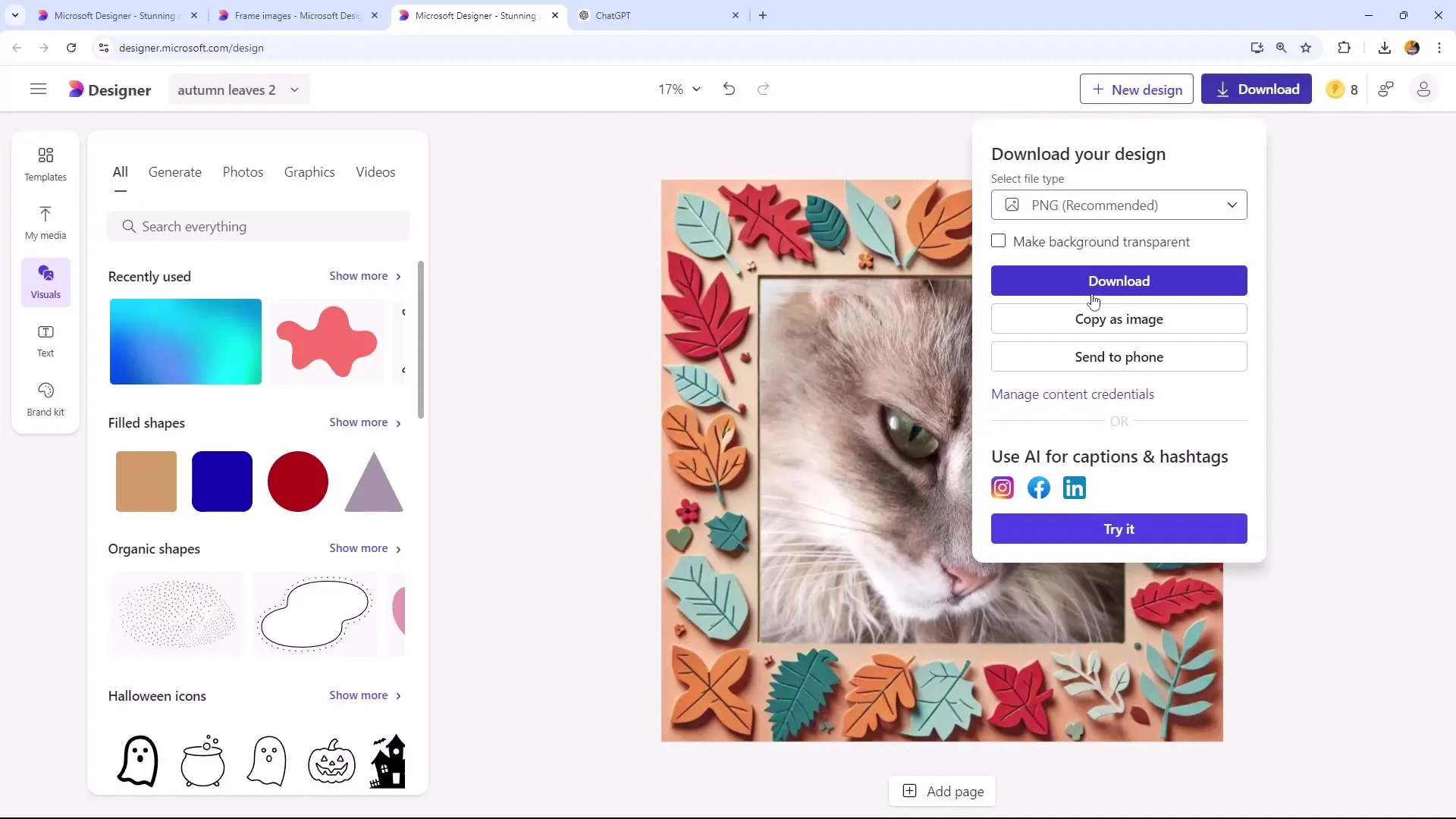
Για να δημιουργήσεις μια δεύτερη εικόνα, μετέφερε μια άλλη εικόνα και επέλεξε νέο φόντο, όπως "Ουράνιο Τόξο και Σύννεφα". Και εδώ μπορείς να επιλέξεις το επιθυμητό στυλ.
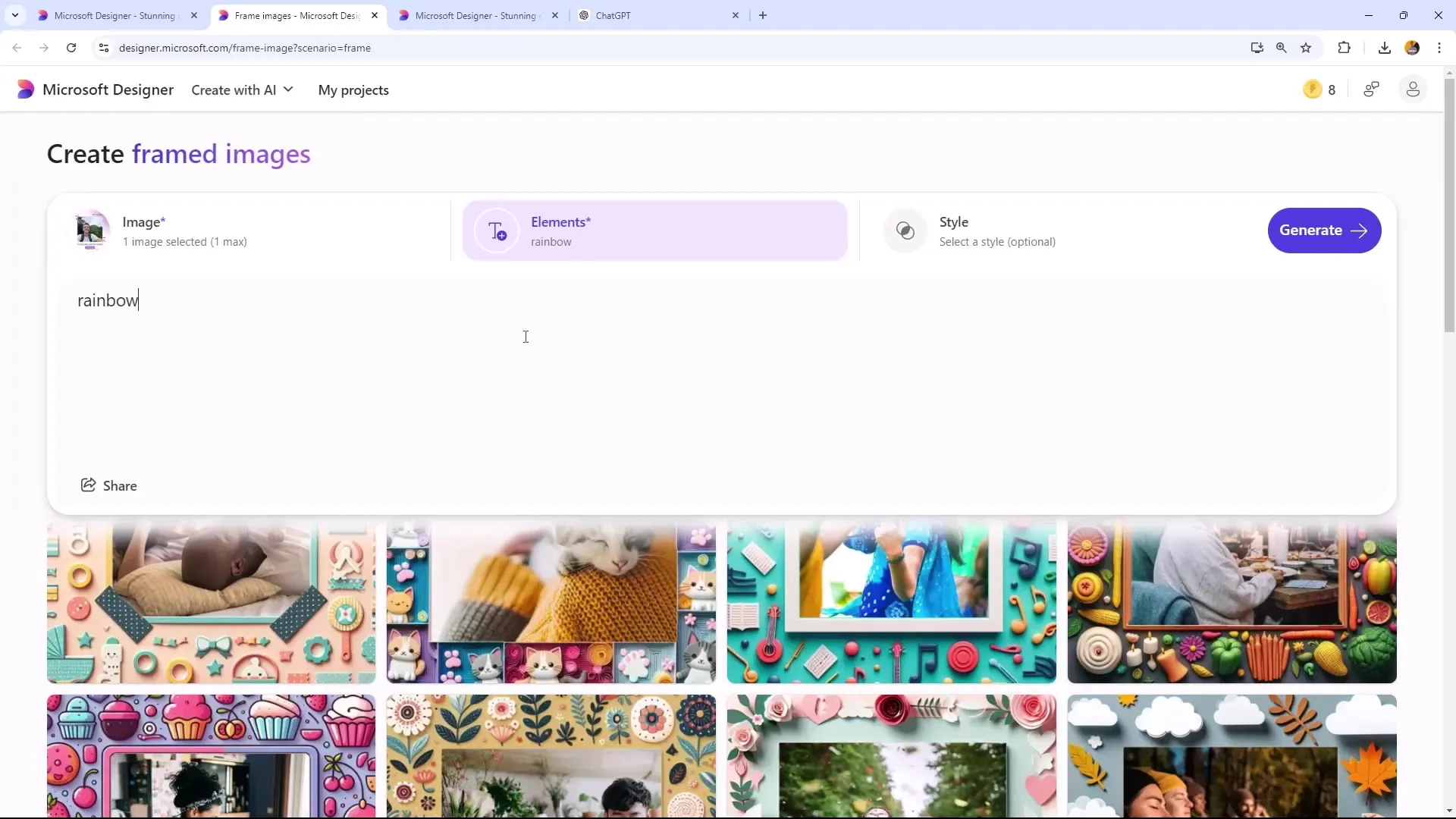
Αν έχεις χρησιμοποιήσει πολλά Boosts κατά την επεξεργασία της εικόνας σου, βεβαιώσου να τα χρησιμοποιείς πιο οικονομικά, καθώς διαθέτεις μόνο μια περιορισμένη ποσότητα ανά ημέρα.
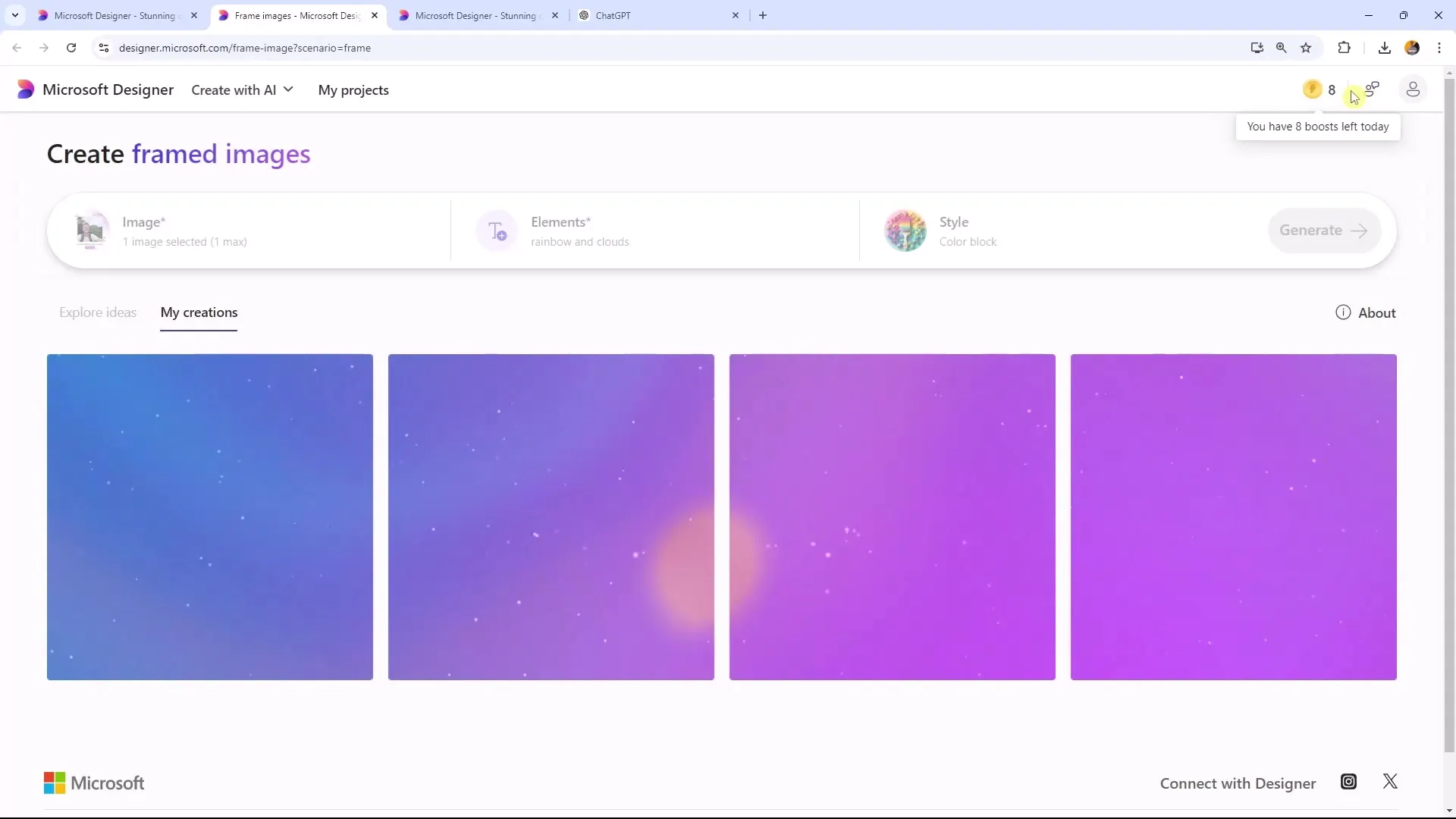
Αφού δημιουργήσεις τα πλαίσια, είναι σημαντικό να ρυθμίσεις ιδανικά το φόντο. Βεβαιώσου ότι το φόντο ταιριάζει με την εικόνα σου.
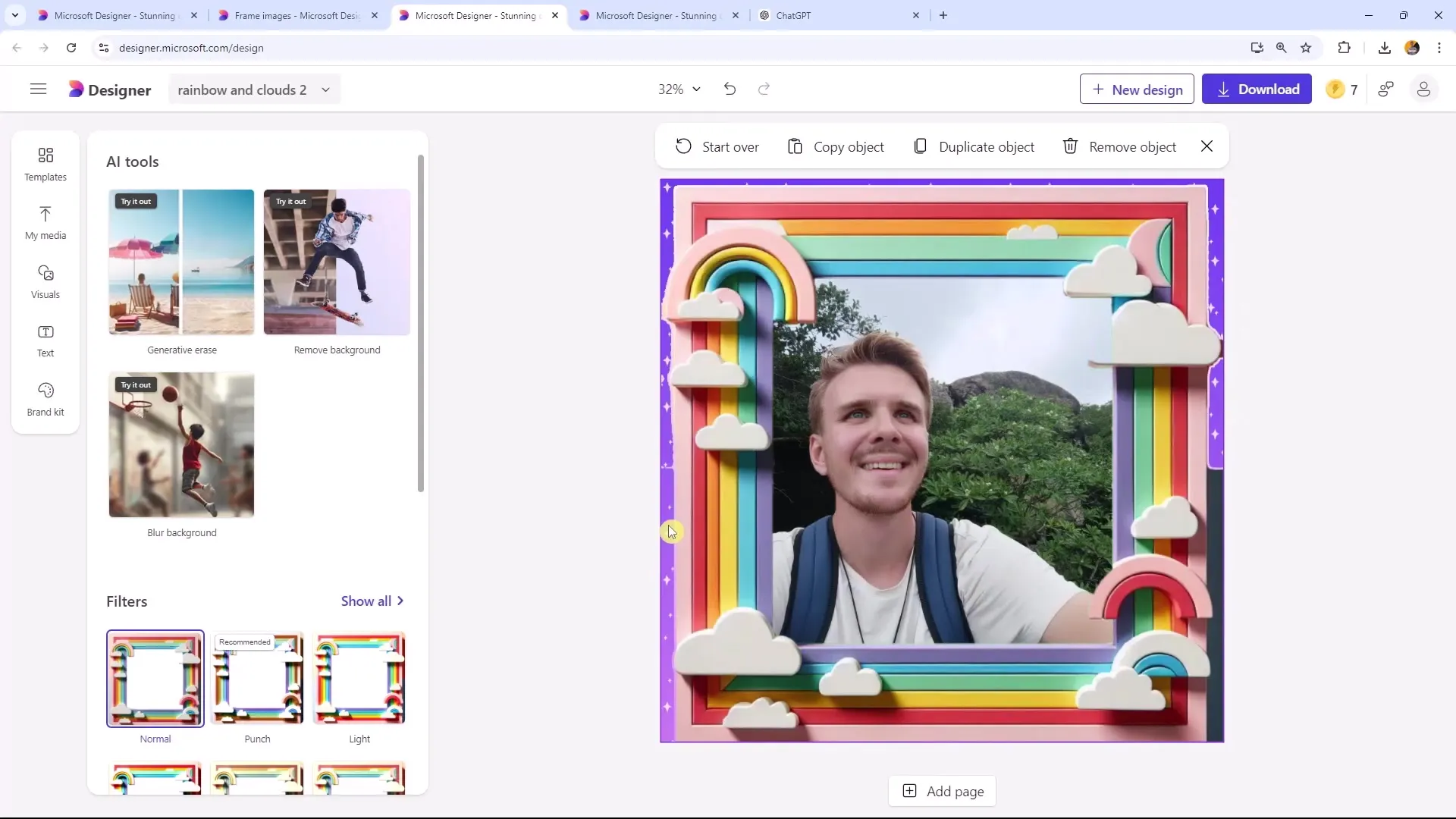
Χρησιμοποίησε την γρήγορη επιλογή για να επιλέξεις και να αφαιρέσεις μη επιθυμητά μέρη των πλαισίων. Βεβαιώσου ότι διατηρείς μόνο τα στοιχεία που είναι πραγματικά απαραίτητα.
Θυμήσου ότι το νέο πλαίσιο είναι ιδιαίτερα χρήσιμο για προφίλ φωτογραφιών που εμφανίζονται συχνά σε κυκλικές μορφές, ειδικά σε πλατφόρμες κοινωνικών μέσων.
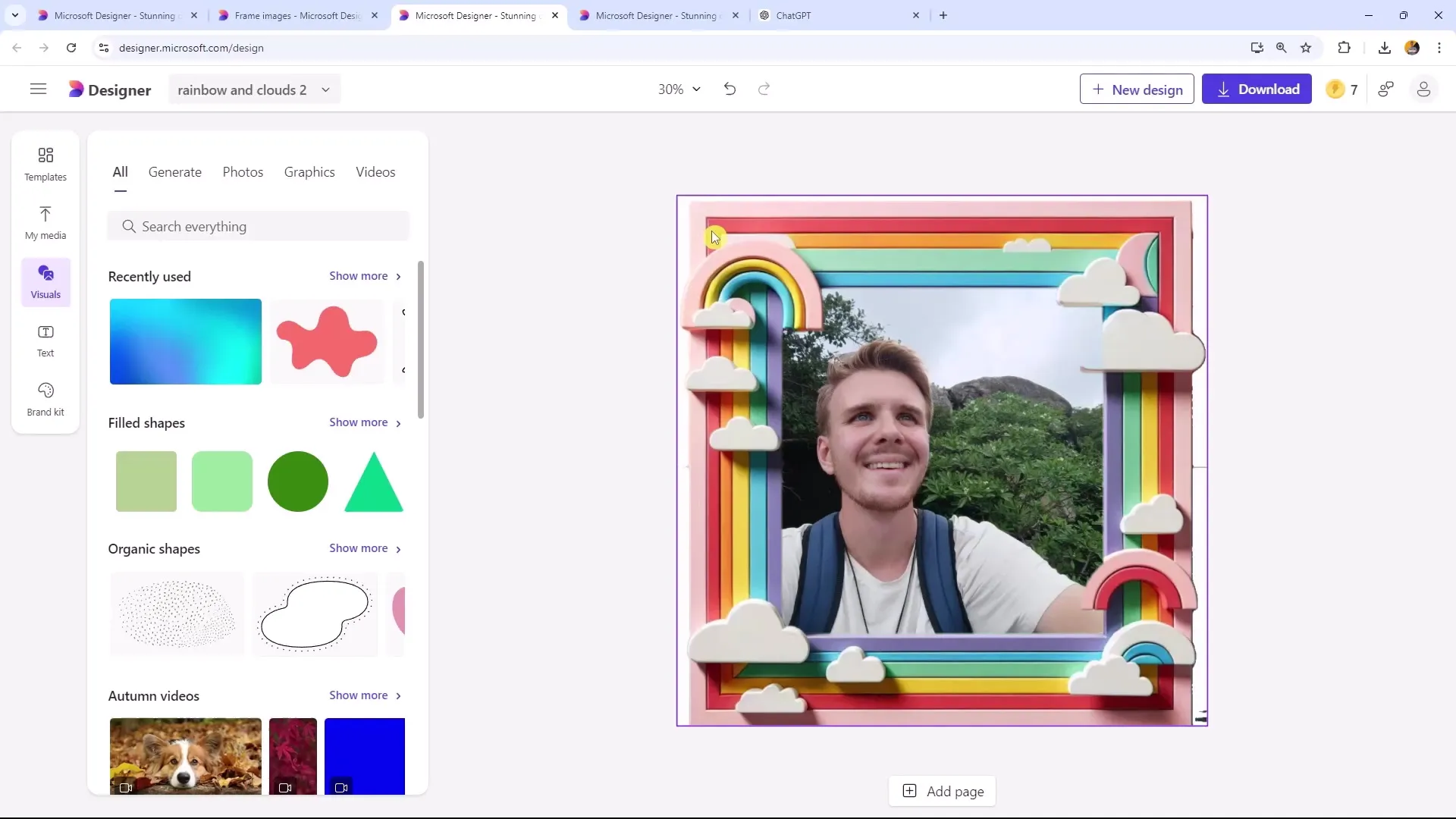
Σύνοψη
Σε αυτό τον οδηγό έμαθες πως μπορείς να δημιουργήσεις και να διαμορφώσεις εικόνες με τον Microsoft Designer. Μέσω της εφαρμογής της τεχνητής νοημοσύνης, οι δυνατότητες για δημιουργικά σχέδια επεκτείνονται σημαντικά.
Συχνές Ερωτήσεις
Πώς μπορώ να ανεβάσω μια εικόνα στο Microsoft Designer;Κάνε κλικ στο κουμπί "Πλαίσιο" και επίλεξε την επιθυμητή εικόνα.
Ποιά στυλ μπορώ να επιλέξω για το πλαίσιό μου;Μπορείς να επιλέξεις ανάμεσα σε διάφορα στυλ όπως Color Block, Papercraft και Ακουαρέλλα.
Πόσα Boosts έχω ανά ημέρα;Μπορείς να χρησιμοποιήσεις 15 Boosts ανά ημέρα, οπότε να είσαι οικονομικός στη χρήση τους.
Μπορώ να προσαρμόσω το μέγεθος της εικόνας μου;Ναί, στην καρτέλα Σταθερό μπορείς να προσαρμόσεις το μέγεθος της εικόνας σου και να την μετακινήσεις όπως επιθυμείς.
Πως μπορώ να αποθηκεύσω την επεξεργασμένη μου εικόνα;Αφού πραγματοποιήσεις τις προσαρμογές, μπορείς απλά να κατεβάσεις την εικόνα σου ή να την στείλεις στο κινητό σου.


